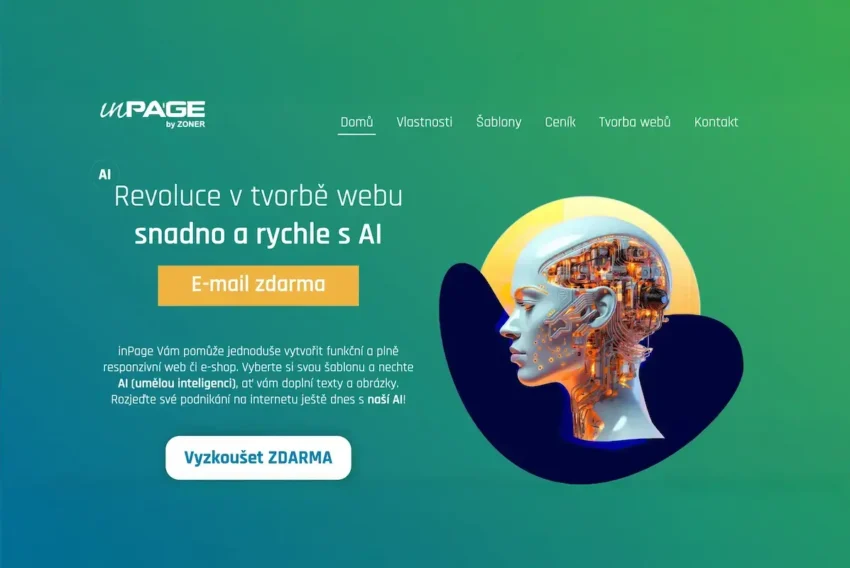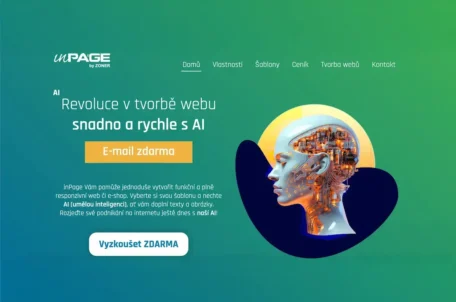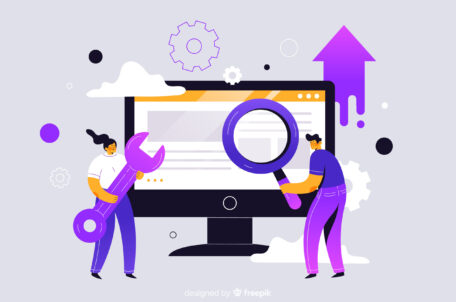Využití základních funkcí v Macromedia Flash 5 – movie, datum, čas
Do Macromedia Flash 5 byly zabudovány nové funkce, které Vám umožní například zjistit aktuální datum a čas nebo velmi přesně určit některé informace o velikosti animace. Dnes si tedy ukážeme, jak při práci s novými funkcemi postupovat.
Výsledkem dnešní naší práce by měl být taková animace, který zobrazuje některé velmi užitečné informace a údaje. Tyto údaje můžete využít v mnoha případech ve svých vlastních animacích (např. při vytvoření vlastního preloaderu).
Na začátku vytvoříme nový soubor a zvolíme jeho rozměry např. 400 x 300. Barva pozadí (Ctrl+M) budiž modrá (#336699). První layer pojmenujeme „text“ a vytvoříme v něm několik textových polí (Arial, 12), do kterých napíšeme popis proměnných, jež budeme zjišťovat: aktuální čas, den, dnešní datum, celkovou velikost movie, načteno, načteno v %, zbývá načíst.
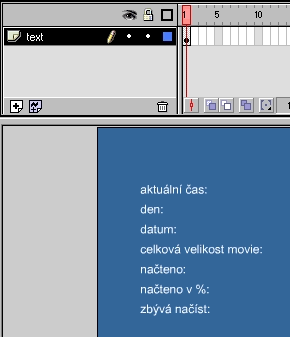
Abyste dosáhli dokonalého zarovnání textu, použijte panel „Align“ (Ctrl+K). Označte všechna textová pole a pak použijte zarovnávací funkce: „Align left edge“ a „Space evenly vertically“. Důležité je, abyste neměli zapnuto absolutní zarovnání na stránku (To Stage).
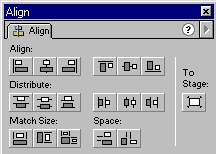
Máte-li textová pole rovnoměrně zarovnána, vytvořte nový layer „data“, do kterého zadejte nová textová pole podle schématu.
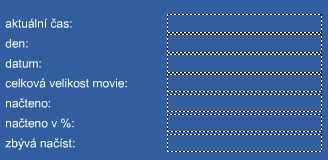
Důležité je, abyste v panelu „Text options“ (Ctrl+T) pro každé vytvářené pole vybrali možnost „Dynamic Text“.
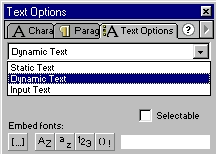
Takto vytvořená dynamická textová pole musíte vhodně pojmenovat, což provedete tak, že do kolonky „Variable“ napíšete námi zvolený název pole. V našem případě, uvažováno od shora dolů, jsem zvolil tyto názvy: „cas“, „den“, „datum“, “ celkem“, „nacteno“, „nacteno_1“, „zbyva“. Při pojmenovávání textových polí je ještě vhodné zakázat volbu „Selectable“, to jen pro lepší vizuální dojem. Pokud jste postupovali správně, měli byste mít na svém monitoru rozpracováno něco podobného:
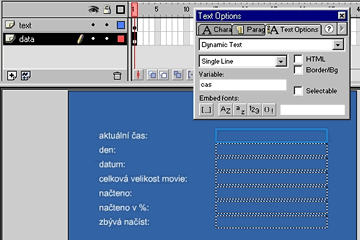
Dosavadním postupem jsme si zatím připravili grafické prostředí, nyní přijde na řadu programová stránka příkladu. Označte všechna dynamická textová pole v layeru „Data“ a vytvořte z nich Movie Clip (F8), který nazvěte „info“. Jako Instance Name (Ctrl+I) uveďte „info“. A nyní přiřadíme této instanci následující kód (actionscript). Stiskněte Ctrl+Alt+A, přejděte do editačního „Expert módu“ (Ctrl+E) a vložte tento kód:
|
Pokud jste kód správně vložili, již teď si můžete vyzkoušet, jak některé funkce budou aktivní (Ctrl+Enter). Podrobný popis jednotlivých příkazů a funkcí naleznete v nápovědě k programu (Action Script Reference). Důležité je však vědět, že celý skript jsme přiřadili samotné instanci „info“, což je jedna z novinek formátu FLASH 5. Při realizaci funkce na vypsání dne v týdnu jsme vytvořili pole, do kterého jsme zadali názvy měsíců a při výpisu daného dne jsme pouze vyvolali položku pole s indexem, který tvoří hodnota získaná funkcí „.GetDay“.
Nyní vytvoříme poslední layer „akce“, do jehož prvního framu vložíme akci „Stop“. Pokud chceme vyzkoušet postupné načítání dat, musíme ještě vložit do celé animace objekt, který nám movie zvětší do takové velikosti, aby jeho načtení chvíli trvalo (obrázek, zvuk – velikost kolem 50 kB). Vytvořte tedy layer „objem“ a do pátého framu vložte objekt pomocí importu (Ctrl+R) a do layeru „akce“ vložte akci stop. Nyní můžete výsledek celého snažení vyzkoušet: Ctrl+Enter a z menu „View“ vyberte „Show Streaming“ (nebo stiskněte znovu Ctrl+Enter). A pokud vše proběhlo správně, mělo by dojít k odpočítávání přečtených bytů a až bude načteno 100%, movie přejde na frame 4 (doposud byl celý movie zastaven na framu 1, protože jsme do framu 5 vložili objekt, který se nejprve musel načíst).
A takhle nějak by měl vypadat hotový movie těsně před exportem:
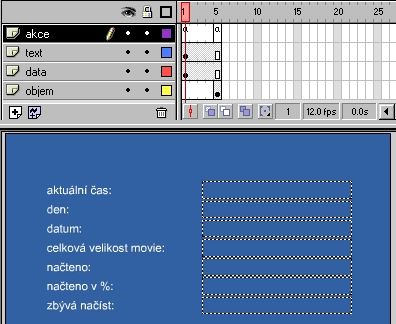
Doufám, že se vám článek líbil. Hotový zdrojový soubor ve formátu Macromedia Flash 5 si můžete stáhnout k bližšímu prozkoumání zde.
Starší komentáře ke článku
Pokud máte zájem o starší komentáře k tomuto článku, naleznete je zde.